wps怎么签名手写 WPS手写签名功能怎么设置
发布时间:2024-01-15 16:02:08 浏览数:
现代科技的发展使得我们的工作和生活更加便捷高效,在数字化时代,电子文档的使用已经成为我们日常工作中的重要组成部分。而在处理电子文档时,签名是一个不可或缺的环节,它能够确保文件的真实性和合法性。而随着WPS办公软件的普及,WPS手写签名功能的设置成为了许多人关注的焦点。究竟如何使用WPS的手写签名功能呢?让我们一起来探索吧!
步骤如下:
1、打开wps office,找到需要签名的文件并打开。
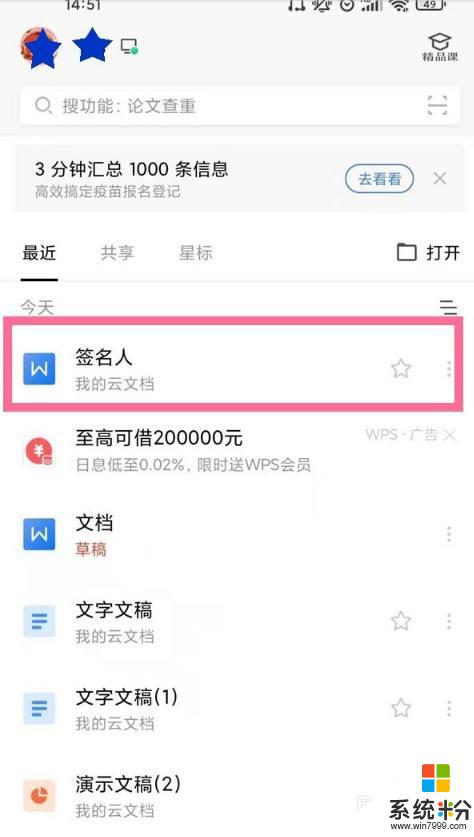
2、点击【编辑】进入编辑模式。
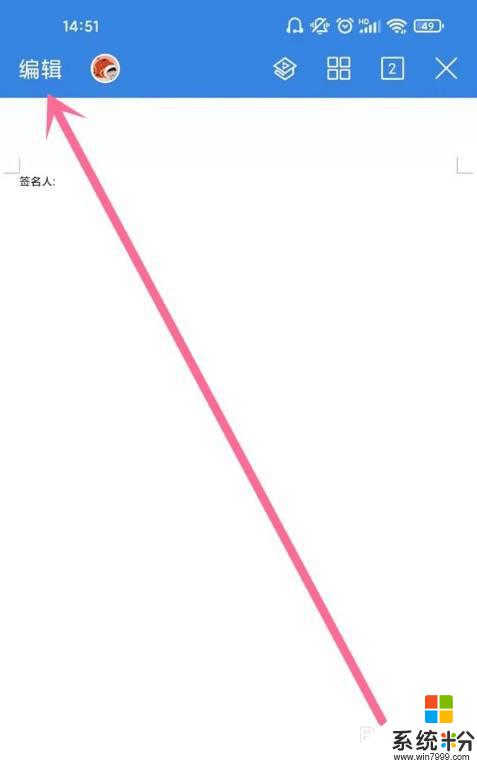
3、点击工具按钮。
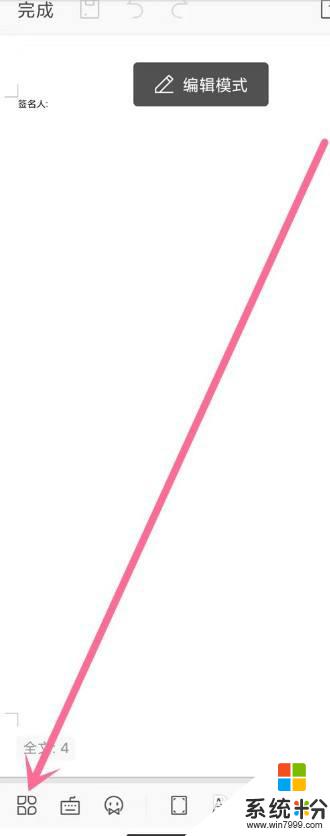
4、按住导航菜单向左拖动至【画笔】。
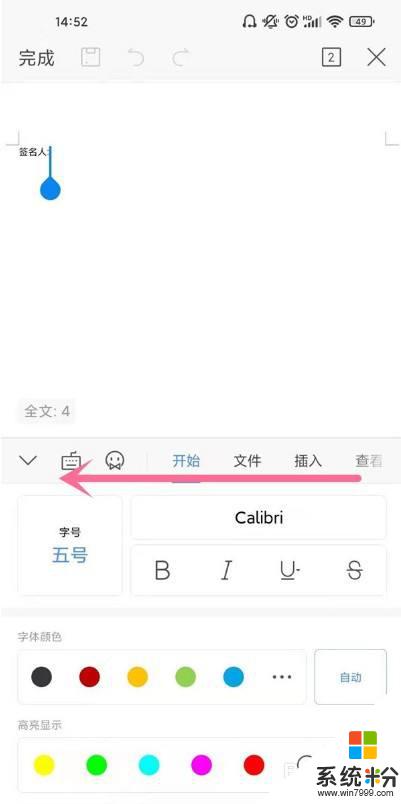
5、将【使用手指】开启。
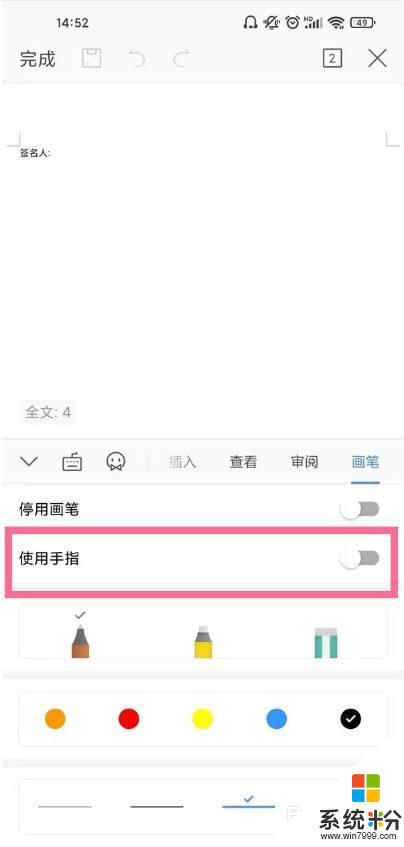
6、在文档对应位置签名,然后点击【保存】图标即可。
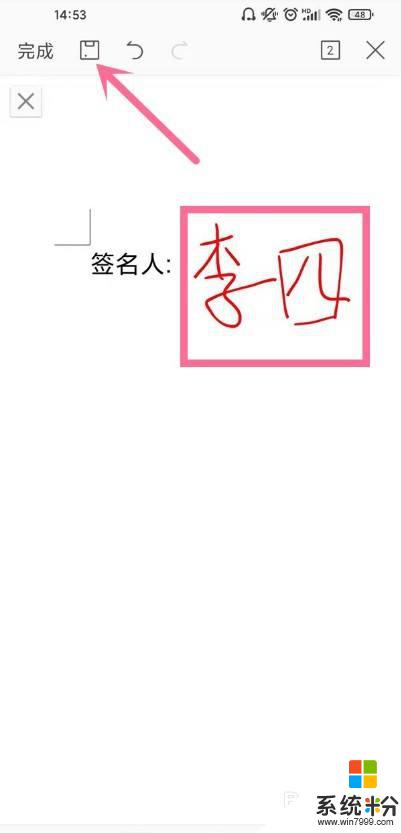
以上就是wps如何使用手写签名的全部内容,如果你遇到这种情况,可以尝试按照以上方法解决,希望这对大家有所帮助。